إصلاح صور Google غير قادر على حفظ التغييرات
منوعات / / April 03, 2023
صور Google هي تطبيق لتخزين الوسائط على الهاتف المحمول. تم تطوير التطبيق بواسطة Google لأنظمة android و IOS وحتى للويب. يمكن للمستخدمين الوصول إلى الصور ومقاطع الفيديو الخاصة بهم ، ويمكنهم أيضًا تعديل وتنظيم ملفات الوسائط هذه باستخدام تطبيق صور Google. نظرًا لوجود العديد من الأخطاء في بعض الأحيان ، يمكن للمستخدمين جعل صور Google غير قادرة على حفظ التغييرات أثناء استخدام تطبيق صور Google. يحدث هذا الخطأ عندما يعدل المستخدمون صورهم في صور Google ثم يجتمعون مع خطأ يتعذر على Google حفظ التغييرات. يحدث هذا الخطأ الشائع عادةً بسبب مشكلات التخزين وذاكرة التخزين المؤقت. في هذا الدليل ، سنناقش سبب عدم حفظ صور Google على جهازك وكيفية إصلاح هذه المشكلات.

جدول المحتويات
- كيفية إصلاح صور Google غير قادر على حفظ التغييرات
- الطريقة الأولى: إعادة تشغيل الجهاز
- الطريقة الثانية: تحديث تطبيق صور Google
- الطريقة الثالثة: فرض إيقاف تطبيق صور Google
- الطريقة الرابعة: امسح ذاكرة التخزين المؤقت لصور Google
- الطريقة الخامسة: تعديل إعدادات التخزين
- الطريقة 6: إعادة تركيب بطاقة SD
- الطريقة السابعة: نقل الصور إلى ذاكرة الهاتف
- الطريقة 8: تمكين استخدام بيانات الخلفية
- الطريقة 9: تعطيل قيود الخلفية
- الطريقة 10: إعادة ضبط المصنع للجهاز
كيفية إصلاح صور Google غير قادر على حفظ التغييرات
يمكن أن تكون هناك أسباب متعددة لهذه الأخطاء ؛ بعض الأخطاء المحتملة مذكورة أدناه.
- تعد الأخطاء والأخطاء في التطبيق من أكثر الأسباب شيوعًا لأخطاء صور Google
- يمكن أن تتسبب بيانات ذاكرة التخزين المؤقت الزائدة المخزنة في التطبيق أيضًا في حدوث العديد من الأخطاء بما في ذلك عدم القدرة على حفظ خطأ الملف
- يمكن أن تتسبب مشكلات تخزين الهاتف أيضًا في حدوث هذا الخطأ
- يمكن أن تتسبب أيضًا بطاقات SD التالفة والتكوين غير الصحيح لبطاقة SD في حدوث خطأ في صور Google
سوف يناقش الدليل التالي طرق الحل صور جوجل غير قادر على حفظ التغييرات القضايا.
ملحوظة: نظرًا لأن الهواتف الذكية لا تحتوي على نفس خيار الإعدادات ، وهي تختلف من مصنع لآخر ، لذلك تأكد من الإعدادات الصحيحة قبل تغيير أي منها. الطرق التالية مأخوذة من موتو G60 هاتف ذكي.
الطريقة الأولى: إعادة تشغيل الجهاز
غالبًا ما تكون أخطاء صور Google مؤقتة وتنتج عن تأخر جهازك. يمكن أن يرتبط التأخر بفشل نظام التشغيل. يمكنك إصلاح هذا الخطأ ببساطة عن طريق إعادة تشغيل هاتفك الذكي.
1. اضغط مع الاستمرار على زر الطاقة وانتظر خيارات الطاقة لتظهر.
2. حدد ملف إعادة تشغيل خيار.
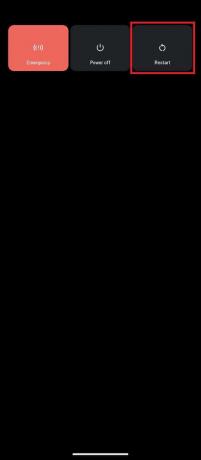
الطريقة الثانية: تحديث تطبيق صور Google
تواصل Google تقديم تحديثات جديدة لصور Google ، فمن المهم تحسين تجربة المستخدم وإزالة الأخطاء من الإصدار السابق. إذا لم تقم بتحديث تطبيق صور Google الخاص بك منذ وقت طويل ، فيجب أن تفكر في تحديث التطبيق لحل مشاكل صور Google التي يتعذر عليها حفظ التغييرات. يمكن أن يجيب تحديث التطبيق على السؤال عن سبب عدم حفظ صور Google للملفات.
1. يفتح متجر جوجل بلاى على جهازك.

2. بحث عن صور جوجل من شريط البحث.

3. حدد صور Google من نتائج البحث واضغط على تحديث زر.

4. بمجرد الانتهاء من التحديث ، يجب أن يكون التطبيق الخاص بك جيدًا للاستخدام.
اقرأ أيضا:إصلاح صور Google وعدم تحميل الصور على Android
الطريقة الثالثة: فرض إيقاف تطبيق صور Google
إذا كان الخطأ ناتجًا عن الأخطاء والتأخيرات في تطبيق صور Google ، فيمكنك محاولة إصلاح ذلك عن طريق إجبار صور Google على التوقف عن التشغيل ثم إعادة تشغيل التطبيق.
1. انتقل إلى جهازك إعدادات.

2. في الإعدادات ، اضغط على التطبيقات والإشعارات.
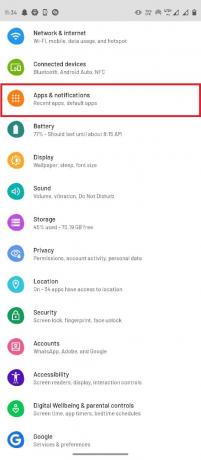
3. انقر على مشاهدة جميع التطبيقات خيار.
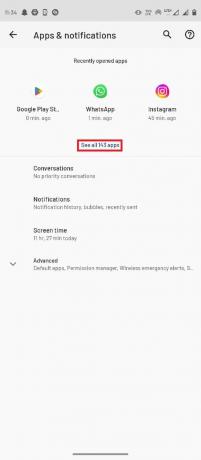
4. حدد ملف الصور برنامج.
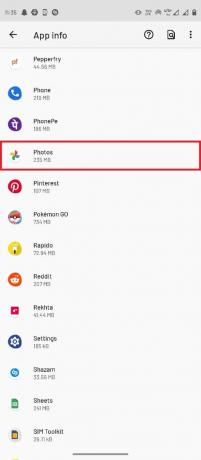
5. انقر على توقف إجباري.
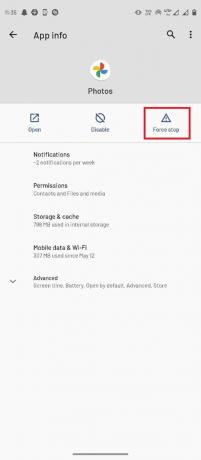
الطريقة الرابعة: امسح ذاكرة التخزين المؤقت لصور Google
يمكن أن تكون ملفات ذاكرة التخزين المؤقت مسؤولة عن العديد من الأخطاء في تطبيقات الأجهزة المحمولة ، بما في ذلك صور Google غير القادرة على حفظ أخطاء التغييرات. يمكنك بسهولة تجنب هذا الخطأ ببساطة عن طريق مسح ذاكرة التخزين المؤقت لتطبيق صور Google ، وبالتالي فإن إصلاح Google لا يمكنه حفظ خطأ التغييرات.
1. قم بتشغيل ملف تطبيق الإعدادات على جهازك.
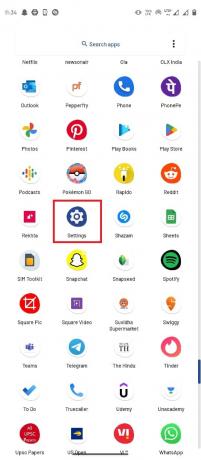
2. ثم اضغط على التطبيقات والإشعارات.
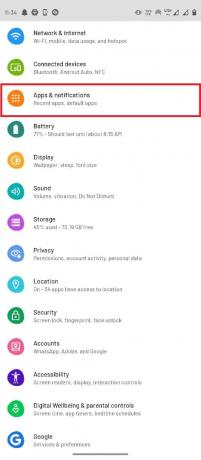
3. انقر على شاهد كل 143 تطبيقًا.
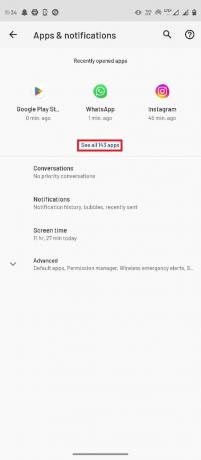
4. حدد ملف الصور برنامج.
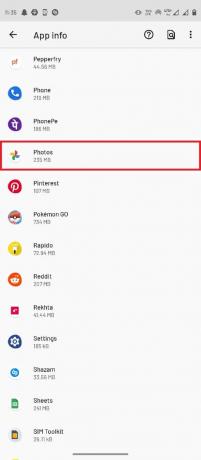
5. حدد موقع وحدد التخزين وذاكرة التخزين المؤقت.
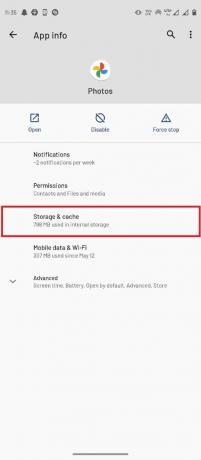
6. هنا ، اضغط على مسح ذاكرة التخزين المؤقت.
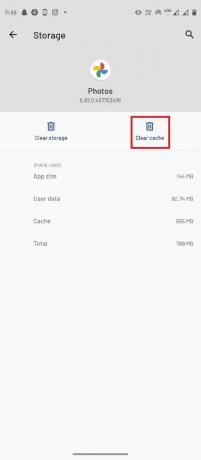
اقرأ أيضا:كيفية إضافة علامة مائية تلقائيًا إلى الصور على Android
الطريقة الخامسة: تعديل إعدادات التخزين
إذا لم تتمكن بطاقة SD الخاصة بك من الوصول إلى معرض الهاتف ، فقد تتلقى أخطاء صور Google ، لذلك ، لإصلاح هذه المشكلة ، سيتعين عليك منح حق الوصول إلى بطاقة SD.
1. افتح ال صور جوجل برنامج.
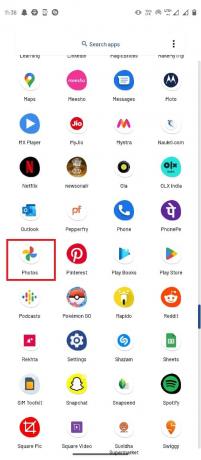
2. من الزاوية العلوية اليمنى حدد ملف رمز الملف الشخصي ثم حدد إعدادات الصور.
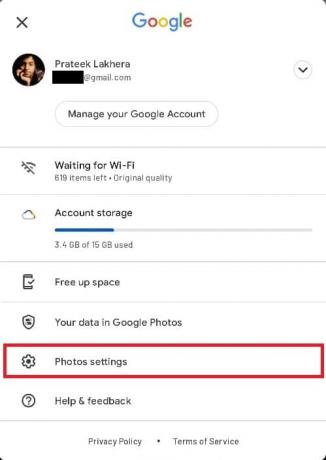
3. ثم اضغط على الوصول إلى بطاقة SD.
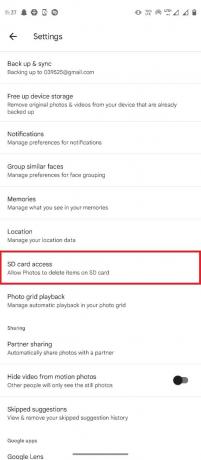
4. اتبع الخطوات المذكورة في هذه الصفحة.
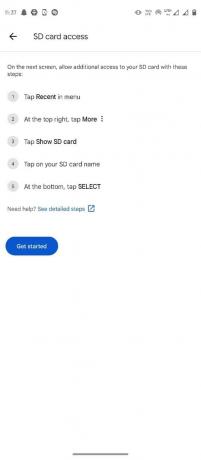
الطريقة 6: إعادة تركيب بطاقة SD
إذا حدث خطأ في صور Google غير قادر على حفظ التغييرات مع الملفات المخزنة في بطاقة SD ، فقد يكون سبب المشكلة هو بطاقة SD نفسها. إحدى الطرق الأولى التي يمكنك محاولة إصلاح مشكلات بطاقة SD فيها هي إعادة تركيب البطاقة في هاتفك.
1. قم بالوصول إلى فتحة بطاقة SD على هاتفك الذكي ، و قم بإزالة بطاقة SD.
2. بعناية ، ضع ملف بطاقة الذاكرة في الدرج وأدخله مرة أخرى في هاتفك.
3. أخيراً، أعد تشغيل هاتفك.
اقرأ أيضا:دمج عدة حسابات Google Drive وصور Google
الطريقة السابعة: نقل الصور إلى ذاكرة الهاتف
إذا كانت بطاقة SD لا تزال تواجه مشاكل مع صور جوجل التطبيق ، يمكنك محاولة نقل الملفات من مجلدات بطاقة SD إلى مجلدات ذاكرة الهاتف.
1. قم بتشغيل ملف الملفات التطبيق وحدد الصور.

2. بعد اختيار الصور اضغط على ملف رمز ثلاثي النقاط من الزاوية العلوية اليمنى.
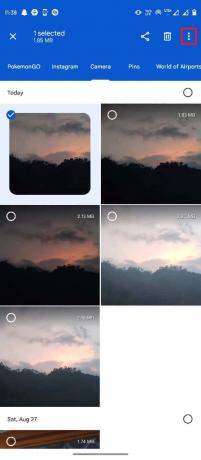
3. ثم اضغط على الانتقال إلى.
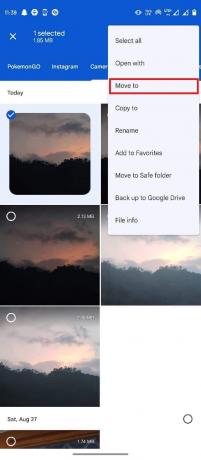
4. حدد الآن التخزين الداخلي وحدد المجلد الهدف.
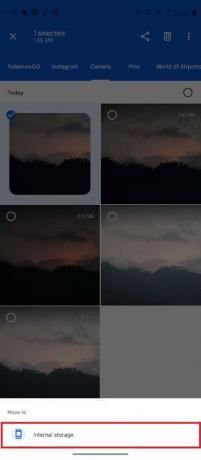
5. أخيرًا ، اضغط على تحرك هنا لوضع الملف في هذا المجلد.
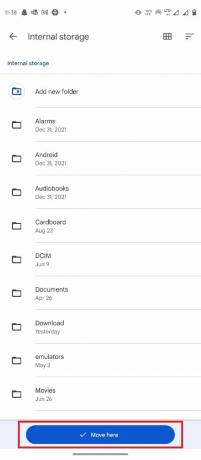
الطريقة 8: تمكين استخدام بيانات الخلفية
لأسباب مختلفة ، إذا رفضت وصول صور Google إلى بيانات الخلفية ، فقد يتسبب ذلك في العديد من الأخطاء في تطبيق صور Google ، بما في ذلك صور Google التي يتعذر عليها حفظ مشكلات التغييرات. لتجنب ذلك ، يمكنك تمكين الوصول إلى صور Google لاستخدام بيانات الخلفية عبر الإعدادات.
1. اضغط على صور جوجل رمز التطبيق لبضع ثوان وحدد معلومات التطبيق.
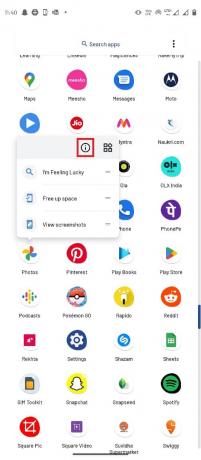
2. هنا ، حدد بيانات الجوال و Wi-Fi.
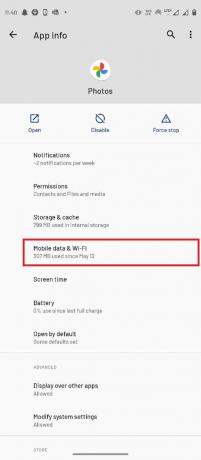
3. قم بتشغيل بيانات الخلفية تبديل.
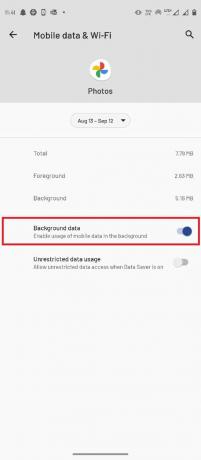
اقرأ أيضا:كيفية إصلاح صور Google تعرض صورًا فارغة
الطريقة 9: تعطيل قيود الخلفية
على غرار استخدام بيانات الخلفية ، إذا قمت بتمكين تقييد الخلفية على صور Google ، فقد يتسبب ذلك في العديد من الأخطاء في التطبيق. سيكون عليك تعطيل قيود الخلفية لصور Google.
1. امسك ال صور جوجل رمز التطبيق وحدد معلومات التطبيق.
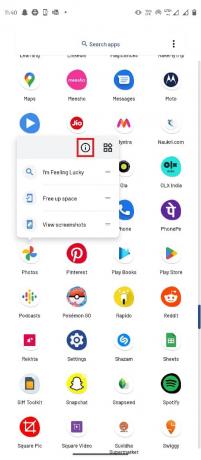
2. هنا ، حدد ملف متقدم خيار.
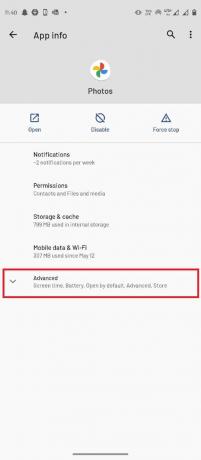
3. الآن ، حدد بطارية.
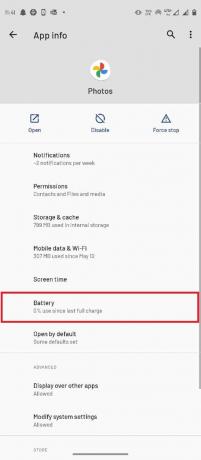
4. انقر على قيود الخلفية.
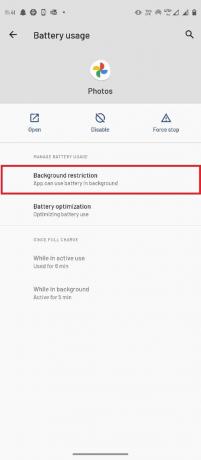
5. أخيرًا ، حدد يزيل لتأكيد التغييرات.
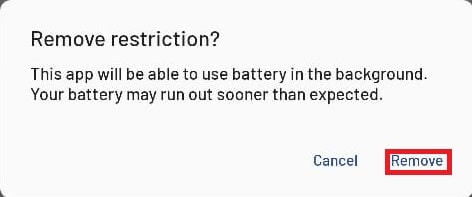
اقرأ أيضا:كيفية الحصول على مساحة تخزين غير محدودة على صور Google
الطريقة 10: إعادة ضبط المصنع للجهاز
إذا لم تنجح أي من الطرق السابقة ولا يمكنك فهم سبب عدم حفظ صور Google للصور. ل إصلاح صور Google غير قادر على الحفظ التغييرات ، حاول إجراء استعادة المصنع لهاتفك الذكي.
ملحوظة: قبل إعادة ضبط إعدادات المصنع على جهاز Android ، يجب عليك نسخ جميع بياناتك احتياطيًا. إذا كنت لا تعرف كيفية عمل نسخة احتياطية من جهاز Android ، فاتبع دليلنا إلى قم بعمل نسخة احتياطية من بيانات هاتف Android.
لإعادة ضبط هاتفك على إعدادات المصنع ، اقرأ ونفذ الخطوات الواردة في دليلنا كيفية إعادة تعيين أي جهاز يعمل بنظام Android.
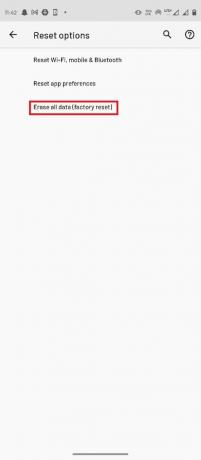
الأسئلة المتداولة (FAQs)
س 1. هل يمكنني تعديل صوري باستخدام صور Google؟
الجواب. نعم، يمكنك تحرير الصور ومقاطع الفيديو الخاصة بك في تطبيق صور Google android ، يأتي المحرر مع أدوات تحرير وفلاتر شاملة.
س 2. لماذا لا تعمل صور Google بشكل صحيح؟
الجواب. يمكن أن تكون هناك أسباب مختلفة لعدم عمل صور Google بشكل صحيح مثل مشكلات الذاكرة المؤقتة وأخطاء التطبيقات ومشكلات بطاقة SD.
س 3. كيفية إصلاح أخطاء صور Google؟
الجواب. يمكنك إصلاح أخطاء صور Google عن طريق تحديث التطبيق أو مسح بيانات ذاكرة التخزين المؤقت.
مُستَحسَن:
- لماذا لا يعمل Fubo في نظام التشغيل Windows 10؟
- إصلاح غير قادر حاليًا على إرسال رسالتك على Outlook Mobile
- كيفية استرداد مستند Google محذوف من Google Drive
- كيفية إزالة حساب من صور Google
نأمل أن يكون هذا الدليل مفيدًا لك وأن تكون قادرًا على إصلاحه يتعذر على صور Google حفظ التغييرات مشاكل. دعنا نعرف الطريقة الأفضل بالنسبة لك. إذا كان لديك أي اقتراحات أو استفسارات ، فيرجى إخبارنا في قسم التعليقات أدناه.
لا تشارك معلوماتي الشخصية.



